تسجيل ترخيص برنامج Smart على موجه من السلسلة RV34x
الهدف
الهدف من هذا المستند هو توضيح كيفية إنشاء رمز مميز لمثيل منتج وتسجيل ترخيص برنامج ذكي على موجه من السلسلة RV34x.
في وقت النشر، كان ترخيص أعمال Cisco الوحيد الذي يتطلب حسابا ذكيا هو ترخيص الأمان. يستخدم هذا الترخيص نظام الحماية من التطفل (IPS) وبرنامج مكافحة الفيروسات لتصفية التطبيقات وتصفية الويب.
انقر إذا كنت تفضل إستخدام Cisco Umbrella لأمان الشبكة.
انقر إذا كنت تبحث عن معلومات حول ترخيص AnyConnect لشبكة VPN الخاصة بك.
الأجهزة القابلة للتطبيق | إصدار البرامج
- RV34x Series | 1.0.03.20
المقدمة
يتم إستخدام ترخيص البرامج الذكية من Cisco لشراء برامج Cisco ونشرها وتعقبها وتجديدها. يوفر إمكانية الرؤية حول ملكية الترخيص واستهلاكه من خلال واجهة مستخدم واحدة بسيطة.
يلزم وجود حساب ترخيص ذكي لتأسيس قوتك أنت، المستخدم، لتمثيل مؤسستك فيما يتعلق بإدارة الترخيص. بمعنى آخر، تحتاج Cisco إلى التأكد من أن الشخص الذي يدير التراخيص هو الشخص المناسب المسؤول. وينطبق ذلك عادة على الشخص المسؤول عن الشبكة. لا يجوز لشركاء Cisco تفويض إنشاء الحساب نيابة عن العملاء.
يعد إنشاء حساب ذكي جديد حدثا لمرة واحدة والإدارة التالية للمستخدمين هي إمكانية يتم توفيرها من خلال الأداة.
يأتي موجه السلسلة RV34x من Cisco مزودا بفترة تقييم ترخيص مدتها 90 يوما تتيح لك تجربة ميزات الأمان المتقدمة للموجه. بمجرد انتهاء فترة التقييم هذه، يجب عليك شراء ترخيص أمان إذا كنت تريد الاستمرار في إستخدام ميزات الأمان هذه.
إنشاء حساب Cisco
إذا كان لديك حساب بالفعل، فانتقل إلى القسم التالي من هذه المقالة.
إذا لم يكن لديك تعريف اتصال Cisco Connection Online (CCO ID)، فانتقل إلى Cisco.com. انقر فوق رمز الشخص ثم إنشاء حساب.

أدخل التفاصيل المطلوبة لإنشاء الحساب وانقر فوق تسجيل. اتباع التعليمات الخاصه باتمام عمليه التسجيل.

إنشاء حساب ترخيص ذكي
عندما ينفذ أنت حساب Cisco عام ك يستعمل معرف CCO، أنت أمكن إستلمت برسالة أن يخلق ترخيص ذكي حساب.
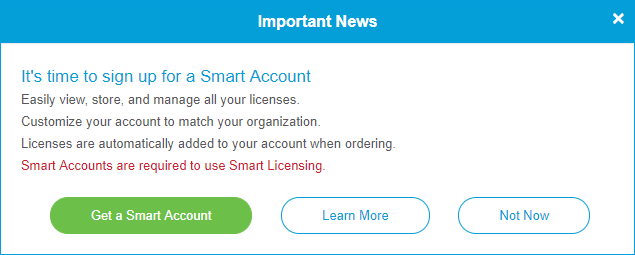
إذا لم تكن قد شاهدت هذا العنصر المنبثق، يمكنك النقر ليتم نقله إلى صفحة إنشاء حساب الترخيص الذكي. قد تحتاج أن يدون الدخول باستخدام مسوغات معرف CCO الخاص بك.
للحصول على تفاصيل إضافية حول الخطوات المتعلقة بطلب حسابك الذكي، انقر هنا.
تأكد من ملاحظة اسم حسابك مع تفاصيل التسجيل الأخرى.
تلميح سريع: إذا كان مطلوبا منك إدخال مجال وليس لديك مجال، فيمكنك إدخال عنوان البريد الإلكتروني الخاص بك في شكل name@domain.com.
شراء التراخيص الذكية
عند شراء ترخيص ذكي لموجه، يحتاج المورد إلى نقل معرف الترخيص الفريد إلى حساب الترخيص الذكي الخاص بك. إذا لم يكن لديك مورد Cisco، فيمكنك تحديد موقع مورد هنا.
فيما يلي جدول بالمعلومات الضرورية التي ستطرح عند شراء الحزم.
| المعلومات المطلوبة | تحديد موقع المعلومات |
|---|---|
| Cisco.com معرف المستخدم | موجود في ملف تعريف حسابك، أو يمكنك النقر هنا. |
| اسم حساب الترخيص الذكي | من الأفضل إنشاء حسابك الذكي قبل شراء الترخيص. يجب أن تكون هذه الخطوة 8 من مقال إنشاء حساب الترخيص الذكي". |
| وحدة الاحتفاظ بالمخزون (SKU) للترخيص الذكي | كود تعريف المنتج للجهاز. مثال. RV340-K9-NA |
يوجد شكلان مختلفان للترخيص الأمني للشراء، أحدهما للتجديد مدته 12 شهرا والآخر للرسم الثابت لمدة 12 شهرا.
- LS-RV34X-SEC-DEV
- LS-RV34X-SEC-1Yr
ماذا لو اشتريت الرخصة لكنها لا تظهر في حسابي؟
إذا قمت بشراء ترخيص ولكنه لا يظهر في حسابك الظاهري، فقم بالمتابعة مع مورد Cisco لطلب إجراء النقل.
لجعل العملية مناسبة قدر الإمكان، ستحتاج إلى وثائق التفويض في الجدول أعلاه وكذلك تلك الموضحة أدناه.
| المعلومات المطلوبة | تحديد موقع المعلومات |
|---|---|
| فاتورة الترخيص | يجب إرسال هذا إليك عبر البريد الإلكتروني بعد إتمام شراء التراخيص. |
| رقم أمر المبيعات من Cisco | قد تحتاج إلى الرجوع إلى بائع التجزئة للحصول على هذا. |
| لقطة شاشة لصفحة ترخيص "الحساب الذكي" | يلتقط التقاط لقطة شاشة محتويات شاشتك للمشاركة مع فريقنا. إذا لم تكن على دراية بلقطات الشاشة، يمكنك إستخدام الأساليب التالية. |
لقطات الشاشة
أخذ لقطة شاشة هو طريقة لالتقاط صورة لمحتويات شاشتك. فهي توفر "User's POV". تختلف الخطوات المعنية سواء كنت تستخدم Windows أو Mac OS. تتمتع الأجهزة المحمولة أيضا بوظائف مدمجة لإنشاء لقطات شاشة بسهولة.
نظرا للاختلافات في إجراء التقاط لقطة شاشة، انظر أدناه للاطلاع على الروابط الخاصة بنظام التشغيل لديك.
انتقل إلى صفحة حساب الترخيص الذكي، ثم انقر على صفحة ترخيص البرامج الذكية > جرد > تراخيص.
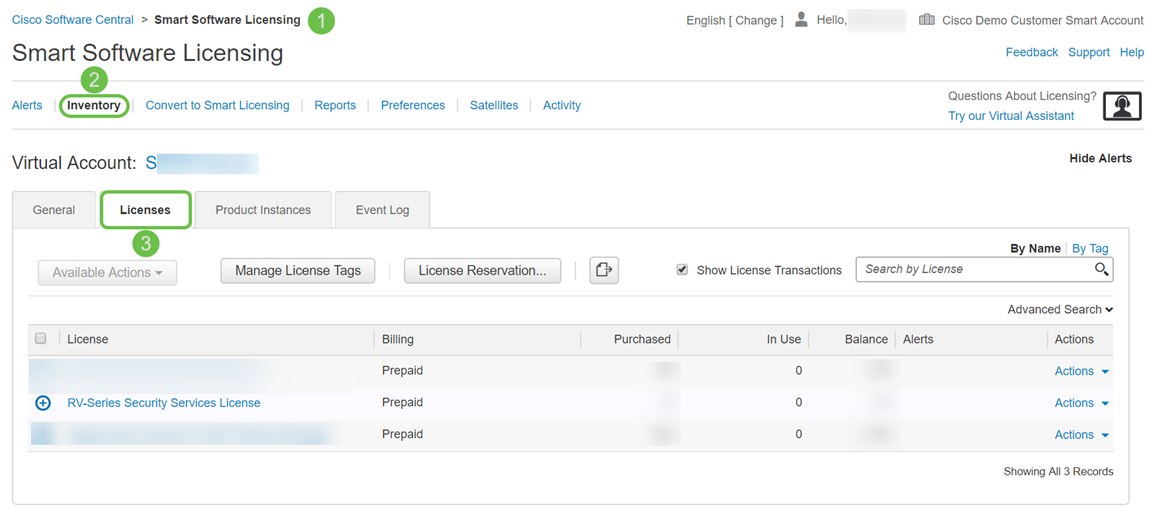
التقاط لقطة شاشة لهذه الصفحة والاحتفاظ بها كمرجع.
إنشاء رمز مميز
يقوم رمز التسجيل المميز بربط جهاز التوجيه الخاص بك بحسابك الظاهري، حيث يعمل كمفتاح في إلغاء تأمين وظيفة الترخيص الذكي لجهازك.
الخطوة 1. لإنشاء رمز مميز، انتقل إلى حساب ترخيص برنامج Smart الخاص بك. ثم انقر فوق مخزون > عام. انقر فوق الزر رمز مميز جديد...
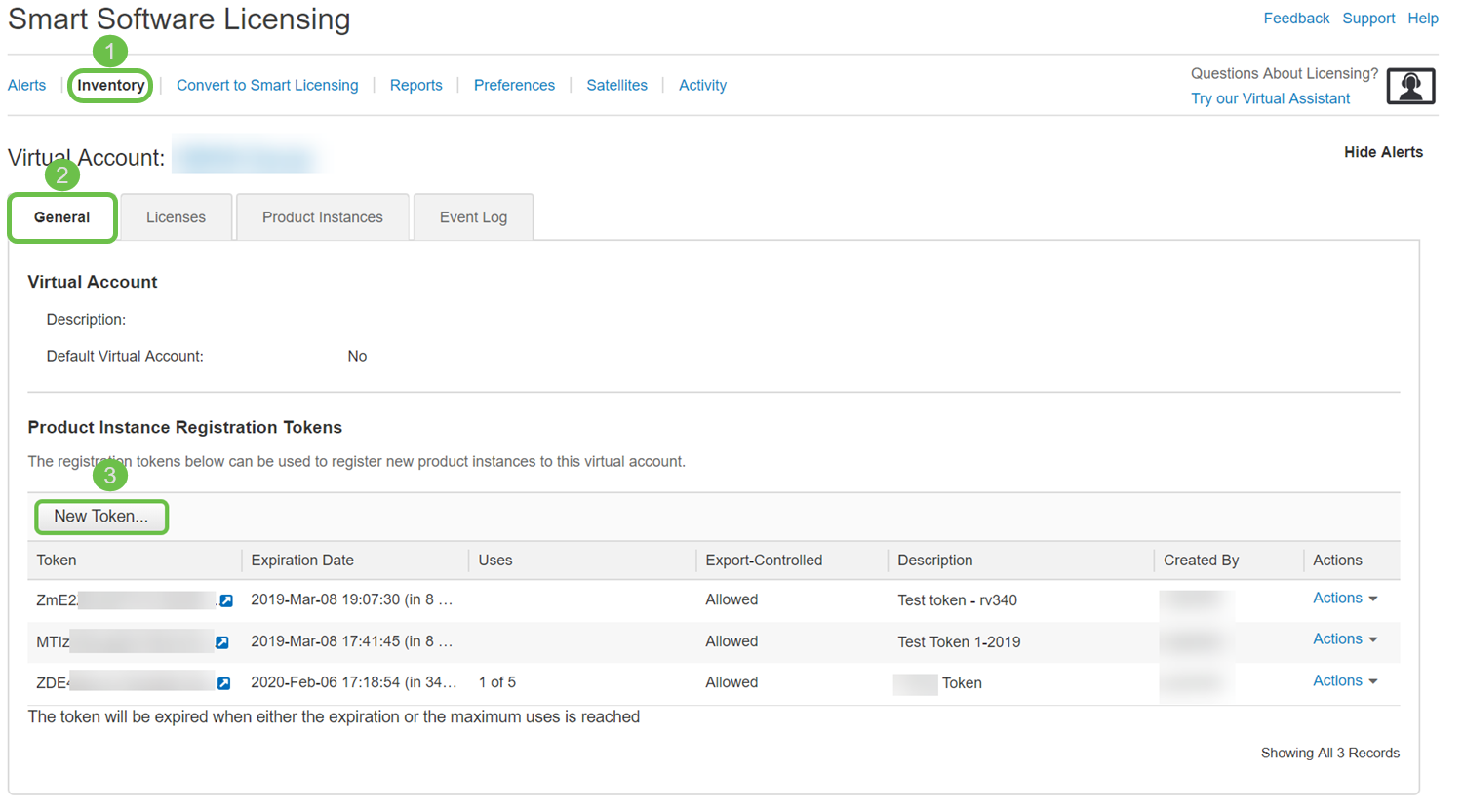
الخطوة 2. تظهر نافذة إنشاء رمز تسجيل مميز. أدخل الوصف، وتنتهي الصلاحية بعد، والحد الأقصى. عدد الاستخدامات. ثم اضغط على الزر إنشاء رمز مميز.
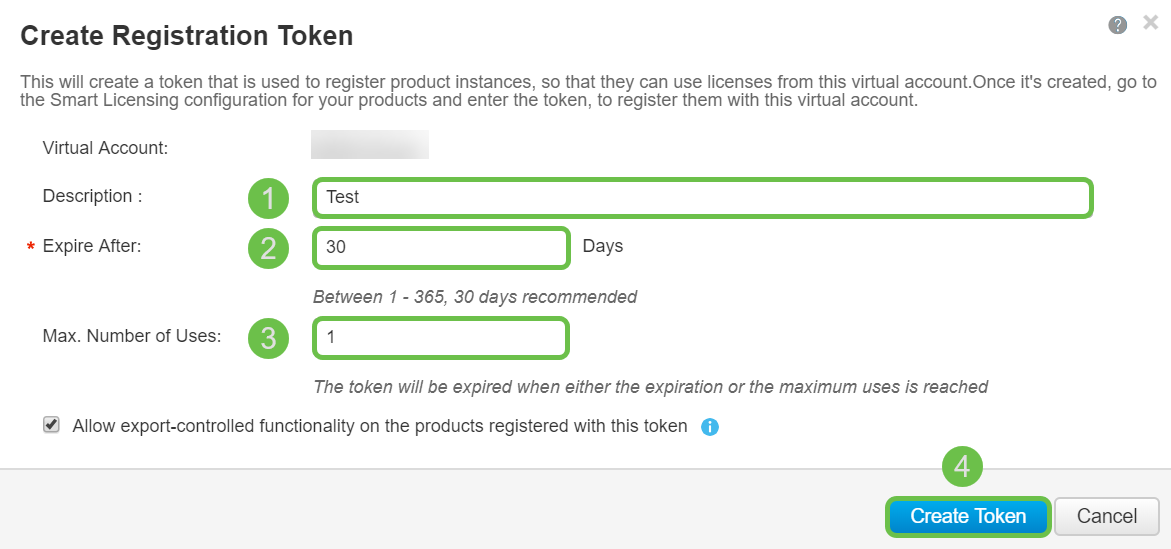
الخطوة 3. بمجرد إنشاء الرمز المميز، يمكنك النقر فوق إرتباط الرمز المميز (مربع أزرق بسهم أبيض) زر الموجود على يمين الرمز المميز الذي تم إنشاؤه مؤخرا.
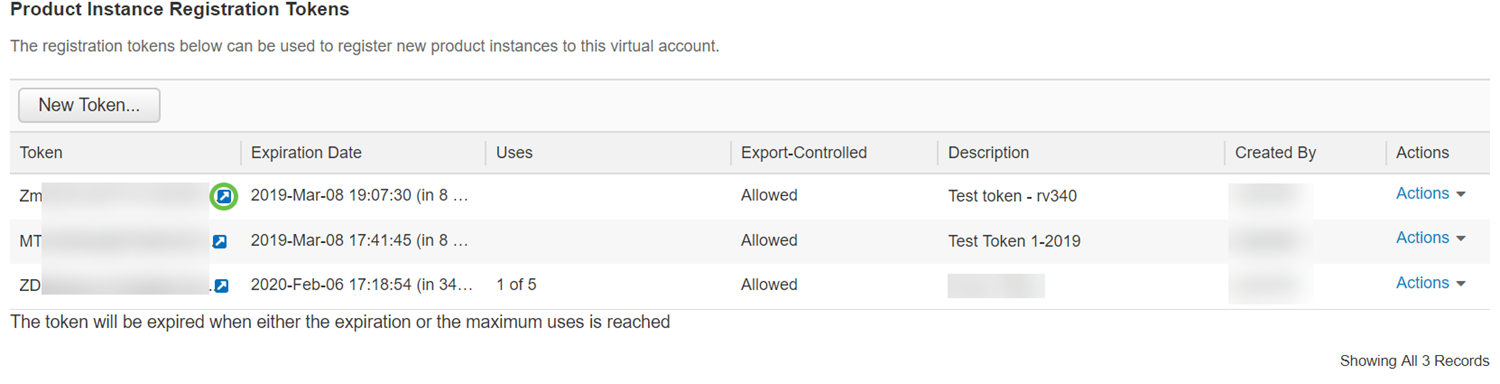
الخطوة 4. يجب أن تظهر نافذة الرمز المميز مع الرمز المميز الكامل للنسخ. ركزت الرمز المميز، انقر بزر الماوس الأيمن على الرمز المميز وانقر فوق نسخ أو يمكنك الضغط مع الاستمرار على زر Ctrl على لوحة المفاتيح وانقر فوق c في نفس الوقت لنسخ النص.
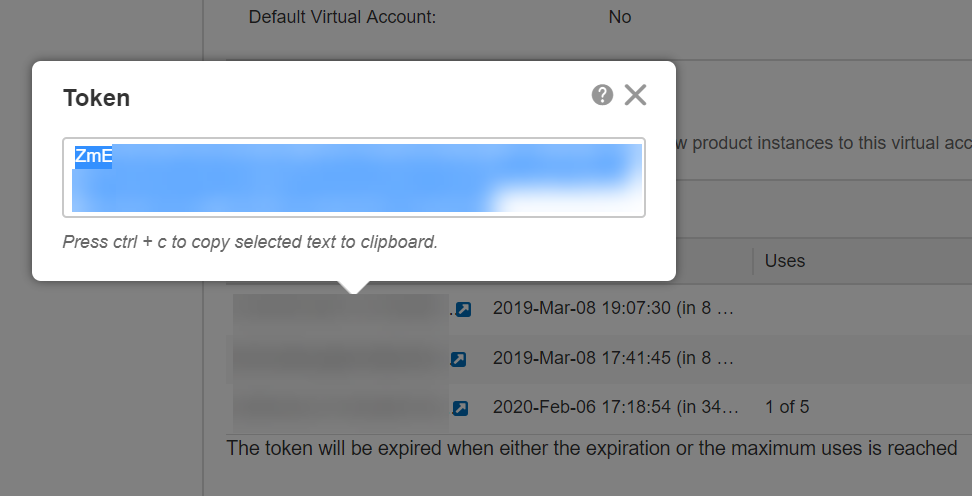
الخطوة 5. بمجرد نسخ الرمز المميز، ستحتاج إلى تسجيل الدخول إلى الجهاز وتحميل مفتاح الرمز المميز في قائمة الترخيص الخاصة بالجهاز.
قم بتسجيل الدخول إلى صفحة تكوين الويب للموجه.
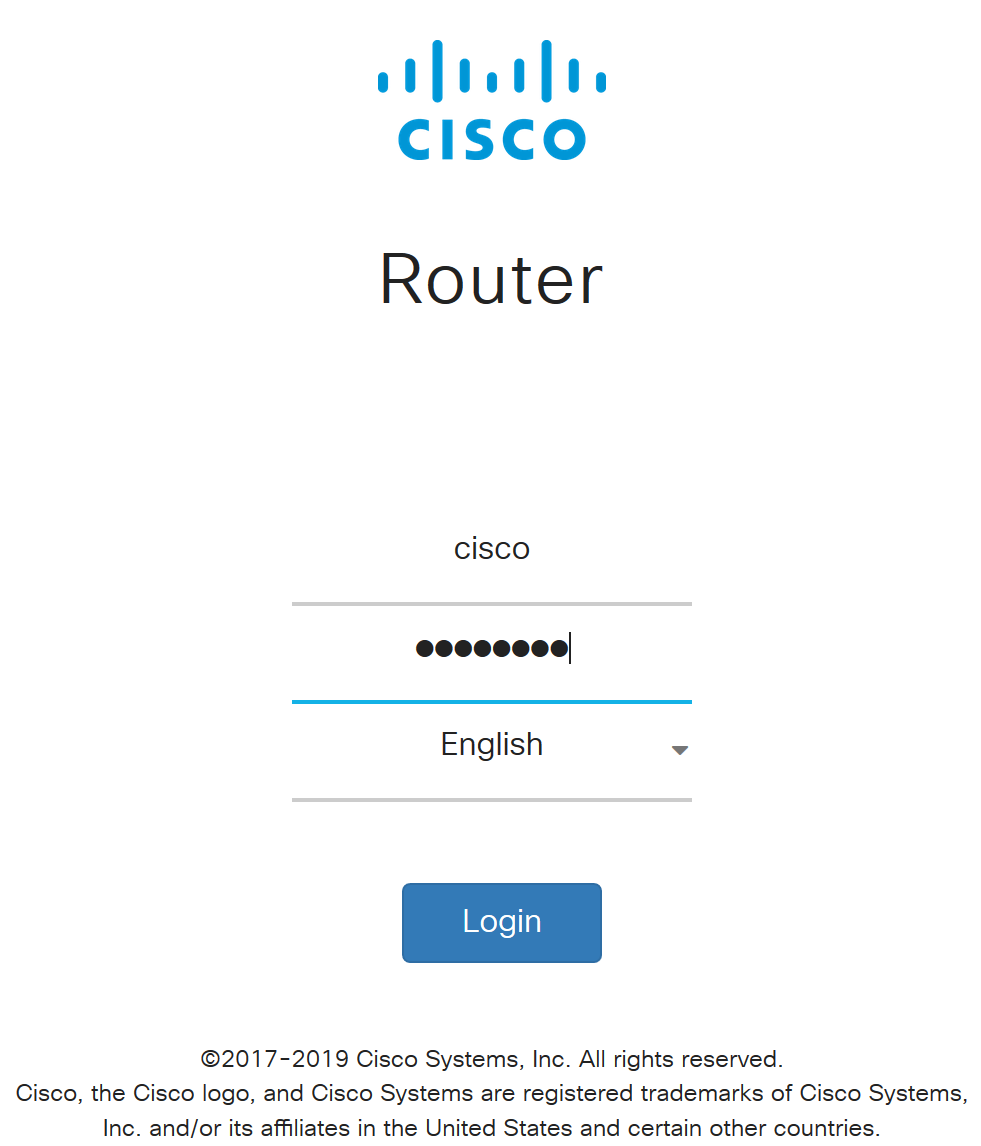
الخطوة 6. انتقل إلى الترخيص.
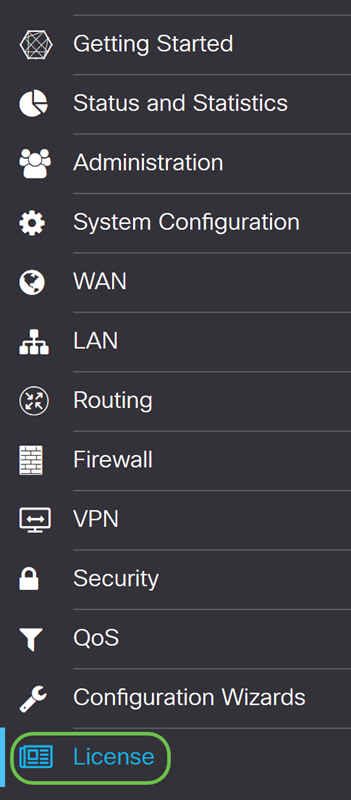
الخطوة 7. إذا كان جهازك غير مسجل، فسيتم إدراج حالة تخويل الترخيص الخاصة بك كوضع تقييم. الصق الرمز المميز (الخطوة 4 من هذا القسم) الذي قمت بتكوينه من صفحة مدير الترخيص الذكي. ثم انقر فوق تسجيل.
قد تستغرق عملية التسجيل بعض الوقت، يرجى الانتظار حتى تنتهي.
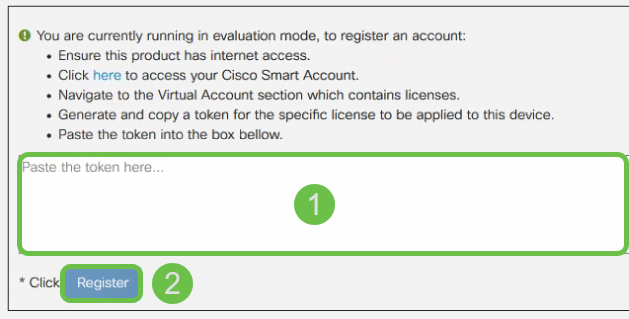
الخطوة 8. بمجرد تسجيل الرمز المميز، ستحتاج إلى تخصيص الترخيص. انقر فوق الزر إختيار التراخيص.
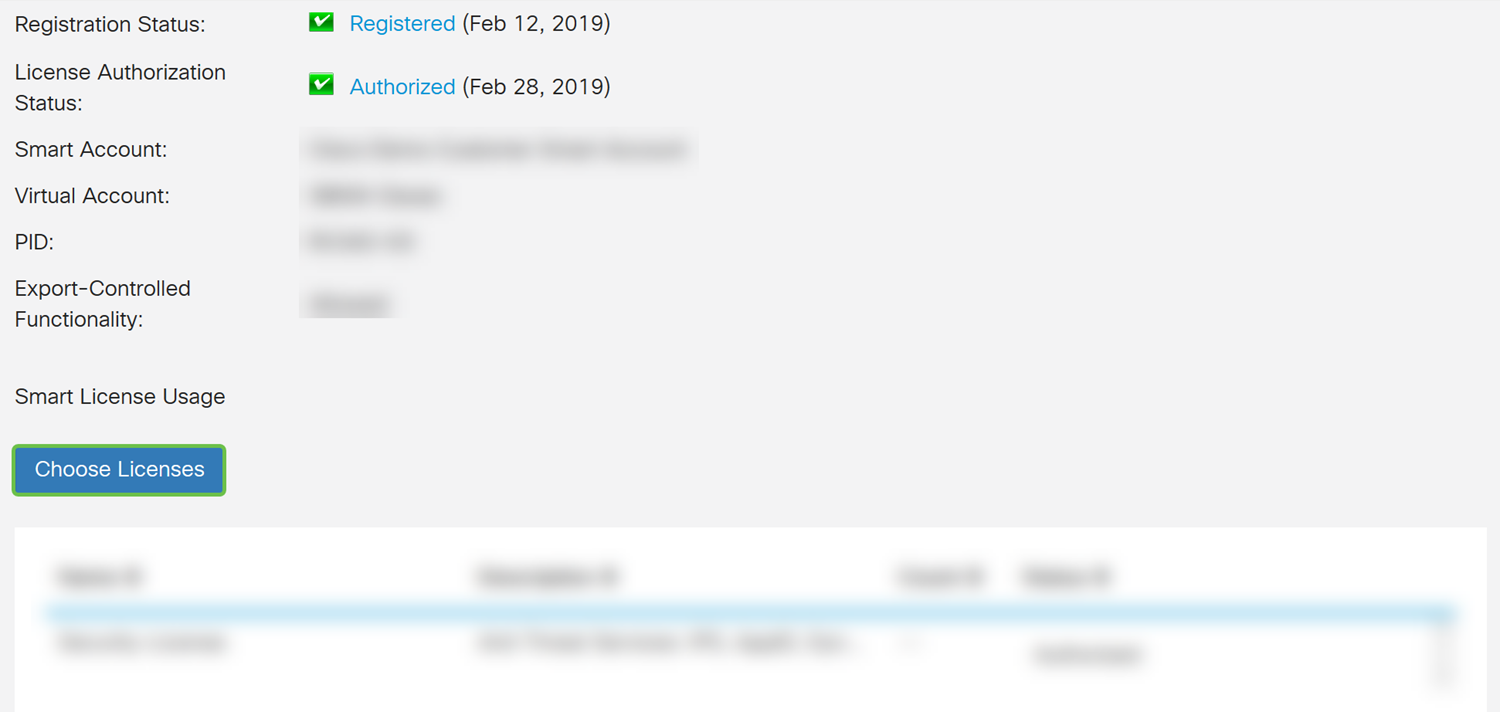
الخطوة 9. يجب أن يظهر إطار إختيار التراخيص الذكية. تحقق من الترخيص الذي قمت بشرائه. يجب تحديد ترخيص الأمان. انقر فوق حفظ والتخويل.
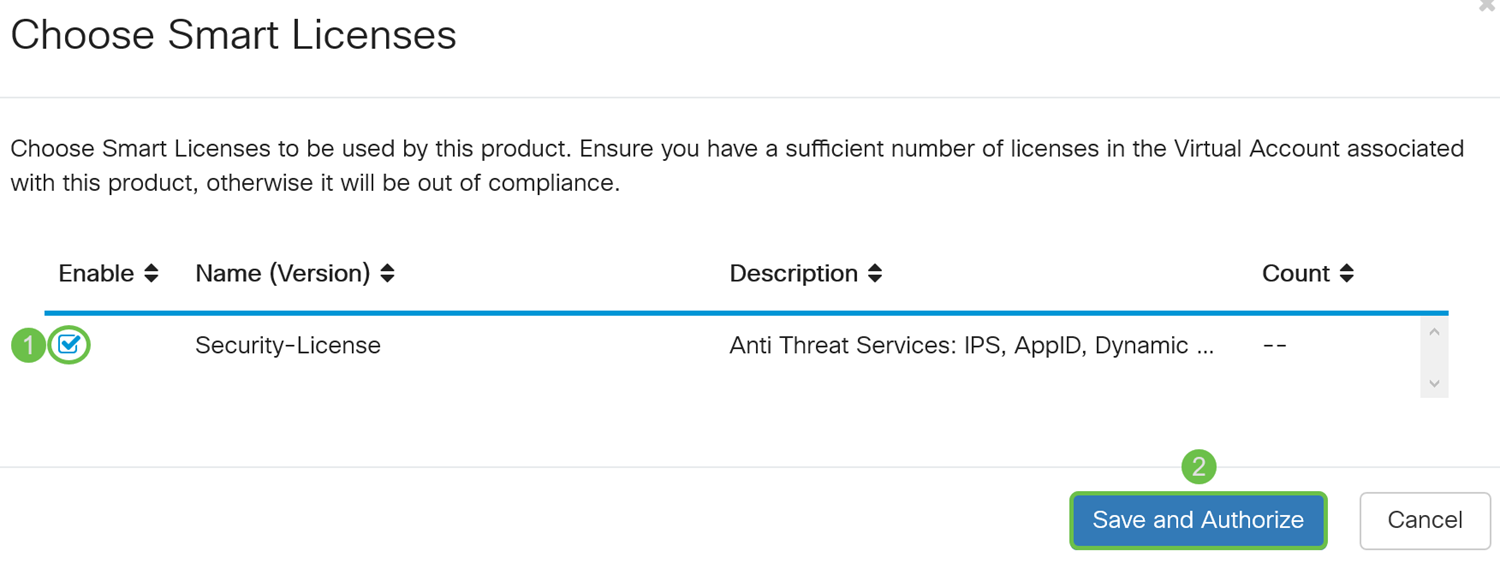
الخطوة 10. يجب التخويل الآن لحالة ترخيص الأمان.

القرار
يجب الآن إنشاء حساب ذكي بنجاح، وإنشاء رمز مميز لجهازك، وتخويل ترخيص الأمان الخاص بك.
إذا كانت لديك أية أسئلة بعد، فقد تساعدك المقالة التالية: كيفية شراء ترخيص "عامل تصفية الويب" وإعداده على موجهات سلسلة RV34x
انقر فوق الارتباط لمشاهدة هذا الفيديو على الحسابات الذكية: Cisco Tech Talk: Cisco Zero Touch Deployment باستخدام الحسابات الذكية
 التعليقات
التعليقات